Windows PC 上錯誤 0x0 0x0 的 7 個最佳修復
已發表: 2023-05-09您是否在 Windows 計算機上遇到錯誤 0x0 0x0? 許多 Windows 用戶遇到的最常見問題之一是錯誤 0x0,它表示您嘗試在計算機上運行的某個進程或服務存在問題。

錯誤代碼與消息“由於各種原因出錯”一起顯示,我們將在本文的後面部分討論這些原因。 本文旨在討論修復 Windows PC 上的 0x0 錯誤的最佳方法,請繼續關注我們。
目錄
Windows PC 上的錯誤代碼 0x0 0x0 是什麼
此錯誤指示 Windows 系統元素中的特定故障。 它可以是一個進程、一個服務,甚至是一個程序,可能是在 Windows 無法訪問運行所需的某些文件時。
錯誤 0x0 是一種常見錯誤,可能會在多種情況下發生,例如更新 Windows、嘗試啟動 Windows Insider 版本、內存不足或遇到硬件問題時。
Windows 計算機上錯誤 0x0 0x0 的常見原因
Windows 計算機上出現 0x0 錯誤的原因有多種,但主要原因是特定進程所需的文件有問題。 此錯誤的其他可能原因是:
- 損壞的 Windows 操作系統安裝
- Windows 註冊表中的條目無效或不正確
- 錯誤安裝的程序
- 損壞/過時的驅動程序
- 來自您 PC 上的進程或來自第三方應用程序的干擾
- 系統文件損壞或丟失
- 電腦關機不當
- 病毒/惡意軟件
如何永久修復錯誤 0x0 0x0?
有幾種方法可以解決此問題,具體取決於引起問題的原因,但一般來說,如果您可以更改導致 PC 錯誤的麻煩配置,問題就會得到解決。 修復錯誤應該做的第一件事是重新啟動電腦,因為這將有助於刪除電腦上的臨時文件。 但是,如果這不起作用,這裡有一些方法可以修復 0x0 錯誤:
1.退出衝突程序
我們已經確定您計算機上兩個應用程序之間的交互可能是導致此問題的原因。 因此,建議您通過執行以下步驟關閉計算機上的衝突程序:
第 1 步:按鍵盤上的Ctrl + Alt + Del並選擇任務管理器。
第 2 步:在“任務管理器”窗口中,選擇可能存在衝突的應用程序並右鍵單擊它。
第 3 步:然後從出現的下拉菜單中選擇結束任務以停止該應用程序。

按照相同的步驟關閉可能導致問題的其他應用程序。 如果可以找到有問題的應用程序,則可以卸載並重新安裝它以徹底解決問題。
2.磁盤清理
磁盤清理是一個內置的 Windows 工具,用於從您的計算機中刪除不需要的和臨時的文件。 運行此實用程序已幫助一些用戶解決了此問題,因此您也應該嘗試一下。
步驟 1. 按Windows + R打開“運行命令”框。
步驟 2. 在框的文本字段中鍵入Cleanmgr.exe ,然後按 Enter。
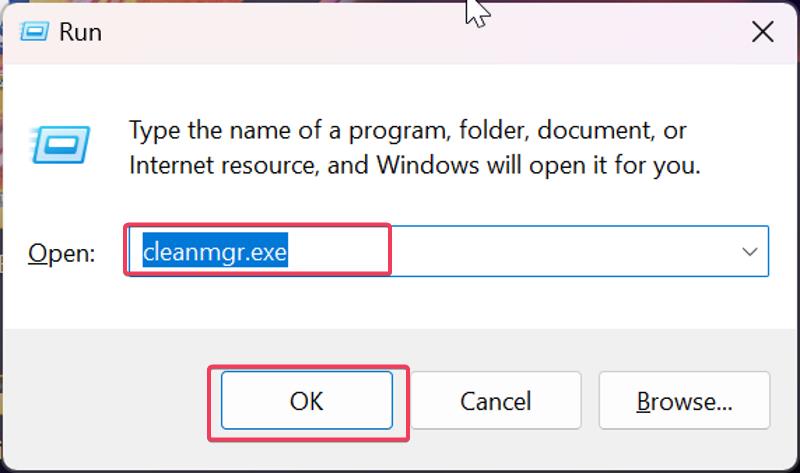
第 3 步。這將啟動磁盤清理並帶您進入一個對話框,您可以在其中選擇要從 PC 中刪除的文件。 按照屏幕上的提示刪除文件。
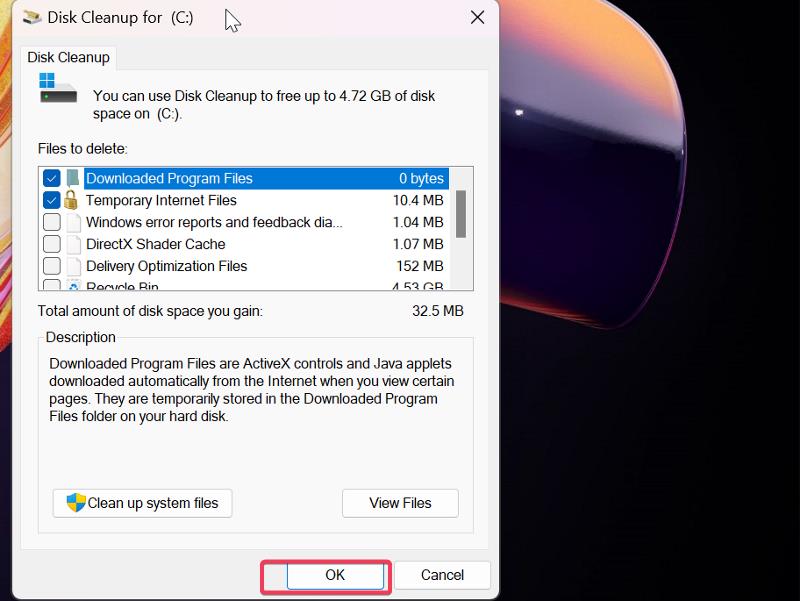
3.更新Windows
待定更新是在 Windows 計算機上反复導致此類錯誤的另一個因素。 因此,我們建議您在您的計算機上安裝所有待處理的 Windows 更新,看看是否能解決問題。
第 1 步:按Windows + I打開計算機上的“設置”。
第 2 步:導航至左側窗格中的Windows Update ,然後單擊檢查更新。

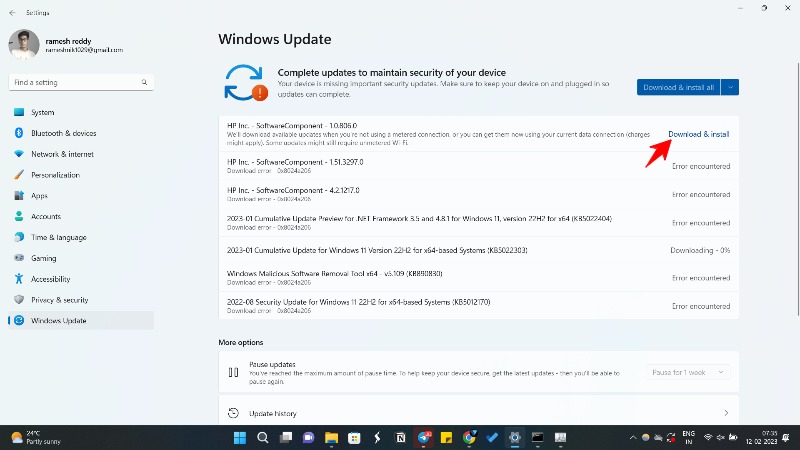
第 3 步:如果有更新可用,請單擊“下載並安裝”將它們安裝到您的計算機上。
4. 以乾淨啟動狀態運行 PC
解決“錯誤 0x0”等問題的最佳方法之一是以乾淨啟動模式啟動計算機。 這將使識別導致錯誤代碼 0x0 的程序或服務變得更加容易,因為只會加載基本驅動程序和服務。
步驟 1:按Windows + I打開“運行”命令框。
步驟 2:在框中鍵入msconfig ,然後按 Enter。
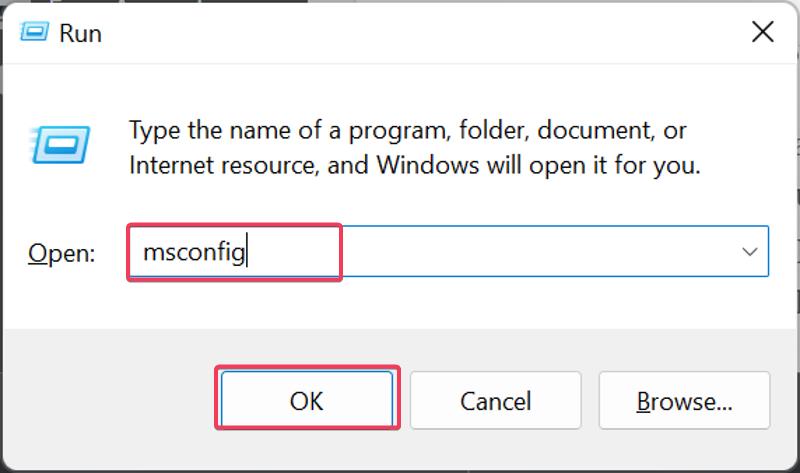
第三步:在System Configuration窗口中,切換到Boot選項。
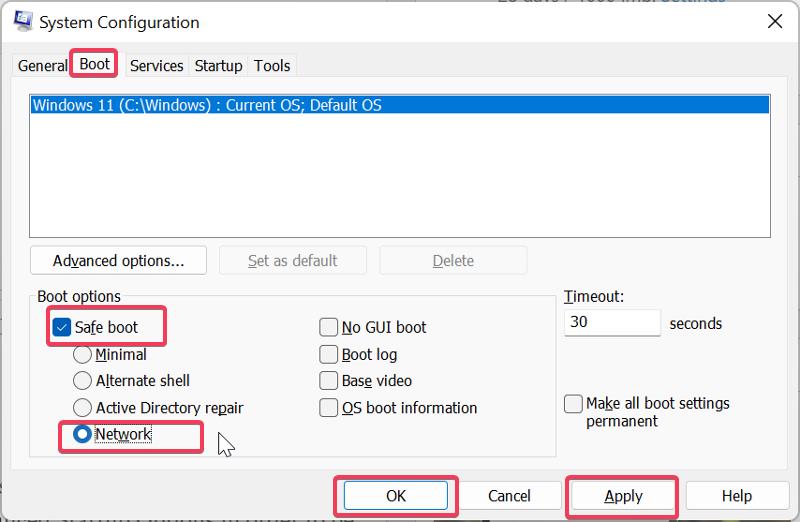
第 4 步:選中安全啟動複選框,然後選中網絡,然後單擊確定。
如果錯誤 0x0 在乾淨啟動狀態下停止,您將必須啟用計算機上的每個服務和程序以查看導致此問題的原因並消除它。
5. 運行 DISM 和 SFC
當您嘗試在計算機上運行進程時,可能會出現錯誤 0x0,因為 PC 上的系統文件丟失或損壞。 要消除這種可能性,您應該在您的 PC 上運行 DISM 和 SFC 以替換(或修復)您計算機上的這些文件:
步驟 1:在您的計算機上按 Windows + S 打開 Windows 搜索,鍵入 cmd,然後在搜索結果的右側窗格中選擇以管理員身份運行。
第 2 步:在命令提示符窗口中,一一鍵入以下命令,並在鍵入每個命令後按 Enter 鍵以運行 DISM 掃描:
DISM /Online /Cleanup-Image /CheckHealth
DISM /Online /Cleanup-Image /ScanHealth
DISM /Online /Cleanup-Image /RestoreHealth
第 3 步:要運行 SFC 掃描,請鍵入以下命令並按 Enter:
證監會/掃描
完全運行這些掃描後,重新啟動計算機,問題應該得到解決。
6. 使用媒體創建工具清理更新 Windows
如果您的 Windows 安裝問題導致出現上述錯誤,您也可以使用磁盤創建工具在您的計算機上更新 Windows。
第 1 步:訪問 Microsoft 的 Windows 下載頁面並單擊您正在使用的 Windows 版本。
第 2 步:導航至創建 Windows 11 安裝媒體,然後點擊底部的立即下載。

第 3 步:下載完成後,在您的計算機上運行它並接受許可條款。
第 4 步:在“您想做什麼?”上頁面,選擇Upgrade PC ,然後點擊Next 。
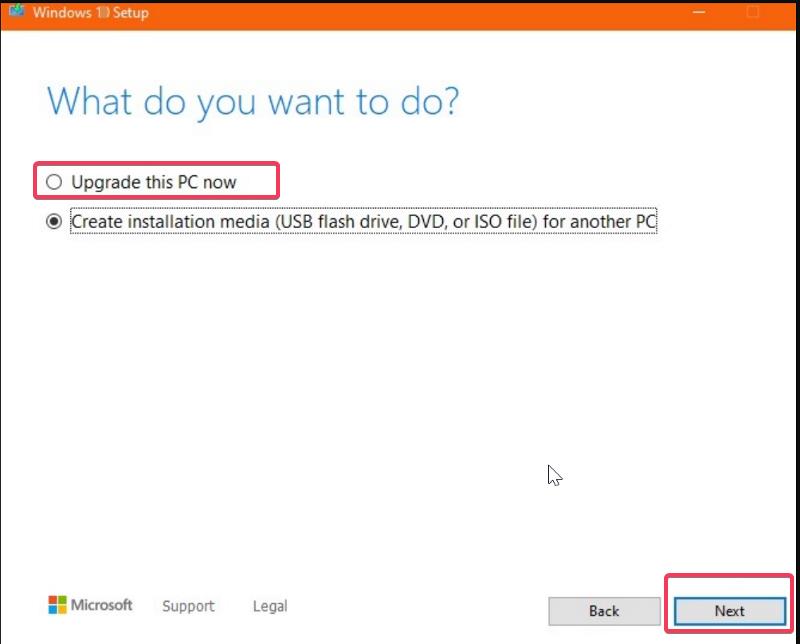
第 5 步:選擇您的語言、體系結構和版本,然後點擊下一步開始安裝過程。
7.更新驅動程序
如果您在計算機上使用一組過時的驅動程序,則可能會發生此錯誤。 因此,最好更新計算機上的驅動程序。 最好藉助 Driver Booster、DriverEasy 和 DriverMax 等驅動程序更新工具來完成此操作。
即使需要一些時間,您也可以使用計算機上的設備管理器手動完成,這就是我們建議使用上述軟件的原因。 使用您認為最好的方法。
最後的話
如果您在 Windows 計算機上發現錯誤代碼 0x0,可以使用這些不同的解決方案。 如果在嘗試所有這些解決方案後問題仍然存在,您也可以在不刪除文件的情況下重置計算機。 但是,本文中描述的解決方案通常可以解決問題並避免您重置計算機。
修復錯誤 0x0 的常見問題解答
錯誤 0x0 可能是由惡意軟件引起的嗎?
是的,您計算機上的 0x0 問題可能是由惡意軟件引起的。 惡意軟件會影響特定 Windows 組件所需的系統文件,如果它們遭到破壞,您將遇到 0x0 錯誤。
如何防止我的 PC 出現錯誤 0x0?
定期對您的計算機進行惡意軟件掃描並正確關閉計算機是避免 0x0 錯誤的兩種最佳方法。 您還應該注意您在計算機上安裝了何種應用程序以及如何安裝它們。
重新啟動我的電腦可以幫助修復錯誤 0x0 嗎?
是的,在某些情況下,重新啟動電腦有助於修復錯誤 0x0。 重新啟動有助於清除臨時文件、重置系統設置以及關閉在後台運行並導致衝突的任何程序或進程。 這有助於解決可能阻止更新、安裝或其他進程成功完成的問題,進而可以解決錯誤 0x0 或其他相關錯誤。
延伸閱讀:
- 如何使用 Microsoft Phone 鏈接在 Windows 上使用 iMessage
- 如何在 Windows 11 中禁用啟動程序 [5 種簡單方法]
- 如何修復 Windows 11 內存洩漏問題
